今では当たり前のように、AV機器(TVやレコーダー等)に備わっている機能、「DLNA」をご存知でしょうか。聞きなれない言葉だと思います。
それではブラビアリンクやお部屋ジャンプリンクといった言葉はご存知でしょうか?恐らく後者の方がご存知のかたが多いと思われます。
ブラビアリンクや、お部屋ジャンプリンクは、名前こそ違えど機能は同じです。録画番組を保存しているストレージとテレビがHDMI等の映像ケーブルで直接つながっていなくても、LANケーブルで繋がってさえいれば録画番組を共有できる(無線でもOK)ようになります。これがDLNAの機能となります。
したがって、平たく言えば、DLNAとブラビアリンク、お部屋ジャンプリンクの意味合いは同じでございます。
目次
DLNAを活用する利点

AV機器間で様々なメディアを共有できる
DLNAとは、(Degital Living Network Alliance)の略で、機器やメーカーを問わず、LANを介して様々な情報(画像、動画、音楽、番組など)をやり取りできるガイドラインのことです。
ですので、基本的には違うメーカー同士でもDLNAに対応さえしていれば、離れた部屋でもLAN経由で録画番組を視聴する事が可能です。。。のはずですが、、
メーカーによっては、同じメーカー同士でなければ視聴する事が出来ない場合があります。ここがややこしいところで、互換性云々があるみたいです。無難なのは同じメーカーでそろえることですね。
もうひとつ、DLNAと他にDTCP-IPという著作権保護技術があり、これにも対応していないとDLNAの機能を使うことができませんので、注意が必要です。
要約すると、
DLNAおよびDTCP-IP対応の機器間であれば、録画した番組や様々なデータをLAN経由で共有できる。※互換性により再生できないメディアが発生する事もある。
DLNAの環境構築について
まずは、お使いのAV機器がDLNA、およびDTCP-IP対応となっているか確認しましょう。(メーカーの製品紹介ページで確認できます。)古い機種でないかぎり、大体は対応してると思います。対応していれば、図を参考にAV機器をネットワーク接続して下さい。
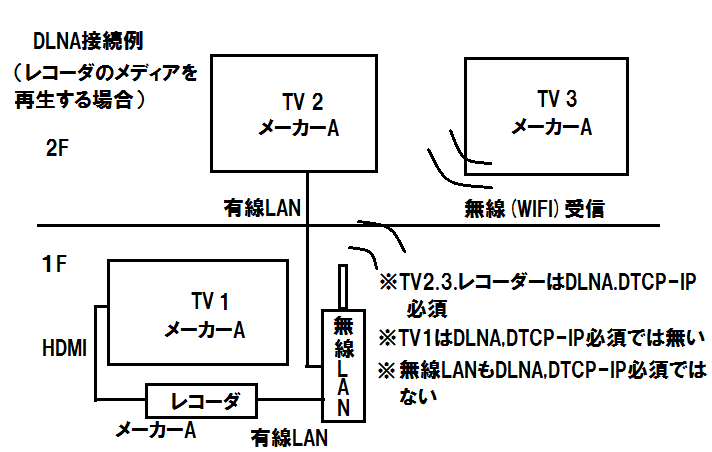
共有メディアを保存するストレージを設置しよう
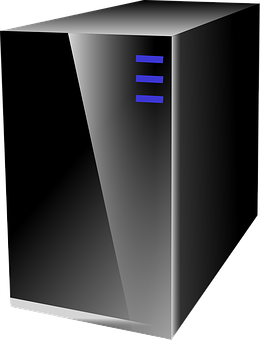
多くのみなさんは、TVレコーダーはあれど、恐らくその他のストレージ(サーバーや外付けHDD)はあまり自宅には置いていないでしょう。
この項ではレコーダー以外のストレージの必要性について記述します。今回は3種類のストレージについてご紹介いたします。
①NAS:ネットワークハードディスク。
②nasne:NASとほぼ同じ、NASよりはTV録画に互換性がある。
※2019年6月に生産終了のアナウンスがありました。
③外付けHDD:TV等にUSBでHDDを接続。番組録画に特化。
レコーダーの録画容量不足を補う
録画した番組を見ないままたまっていく事は多々あるはず。そんなときに、ストレージがあればそこに格納できるのでやはり便利ですよね。
ただこちらも互換性等がありますので、購入される場合は必ず保存、再生ができる事を確認してからにしましょう。
ちなみに私はNASを設置してますが、SONY製のレコーダーから録画移動できません。。。(型番LS420D202 DLNA DTCP-IP対応なのに!)
nasneがSONY製のストレージなんで、nasneなら出来たとおもいます。
録画番組の保存だけで考えるなら、外付けHDDが一番無難ですね。SONY製のTV,レコーダーならnasuneが良いですが、2019年6月に生産終了のアナウンスがありました。
データのバックアップ先として使える
パソコンやスマホのなかには、大事なデータが多く入っていることでしょう。故障したり、紛失したり、リスクを考えるとバックアップを取るのが最善です。
NASとnasneはバックアップを取るのに最適ですので、是非利用してください。オンラインサーバを使う手もありますが、有料ですし、やはり個人データなどは外に出すのに抵抗がありますよね。
また、NASでは複数HDDを使用できる為、1つのHDDが壊れても、もう1つのHDDが生きていれば問題ないので、データが飛ぶ心配はほぼありません(raid1)。
ただし、容量は1/2になります。他に高速を図る(raid0)がありますが、こちらは1つHDDが壊れると終りです。かわりに容量はそのまま使えます。好みで分けて下さい。nasneはHDDが1つなので、基本的にはraid操作できません。
メディアストレージとしての使用
これが便利なんですよね!例えばNAS(nasune)に音楽データを大量にぶち込みます。家族写真や動画、映画なんかもすべてぶち込みます。(NASは大容量なのでまず容量不足にはなりません。)
ここでDLNAの本領発揮、DLNA対応のプレイヤーでNASの内容全てが再生できます。1階のTV、レコーダー、2階のTV,スマホ。つまり、家族全員でサーバーのメディアを共有できる訳ですね!
しかも、テクニックを使えば、外出先から家庭内サーバのデータを再生することもできます(VPN接続)。こちらの方法は後日また記事にします。
VPN接続の記事はコチラ→「スマートフォンを外出先から家庭のLANに接続する方法。」VPN接続を利用してみよう!
図のように、DLNA,DTCP-IPに対応しているNASやnasneのストレージは、AV機器と同じネットワークに繋げるだけでメディアの共有が可能になります。
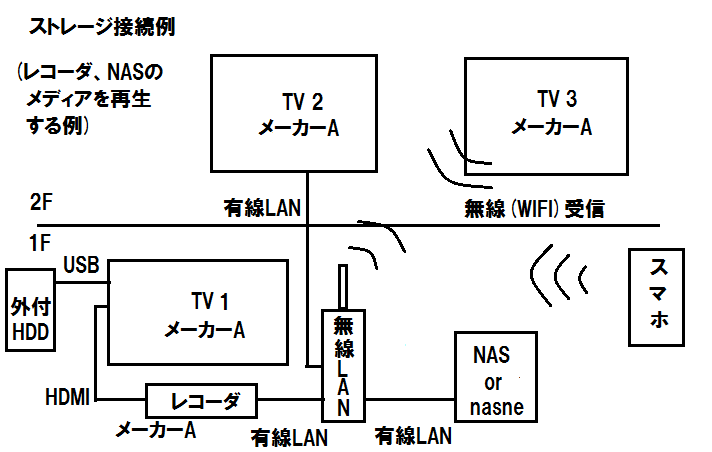
DLNAのデバイスクラスを理解し、メディアの再生を実践してみよう

DLNA対応機器には、いくつか役割があり、クラス分けされています。代表的なものを下記に纏めます。DLNA の構築が出来れば、是非クラスごとの機能を試してみて下さい。
デジタルメディアサーバー
そのままですね、各メディアを保存、配信する役割の機器。レコーダーやNASとかnasneですね。
デジタルメディアプレーヤー
サーバーのコンテンツを再生する機器。レコーダー、TV、オーディオ、スマホ、等ですね。
デジタルメディアコントローラー
これは簡単にいうとリモコンの役割を果たす機器の事ですね。
例えばNASのある音楽をテレビ2で再生させろ、と命令を出す。スマホにアプリを入れると出来ますね。
デジタルメディアレンダラー
デジタルメディアプレーヤーににてますが、違うところは、自分でコンテンツを探しにいけないところですね。
つまり、コントローラーの指示まちプレーヤーってかんじです。
DLNAコントローラに必要なスマホアプリ
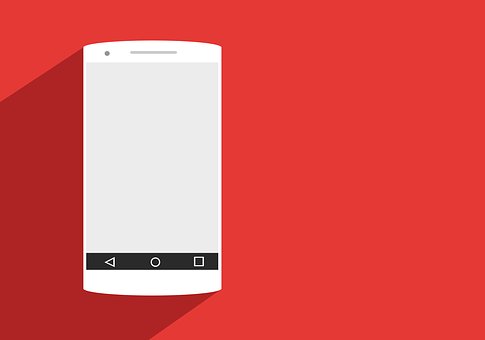
それでは、リモコンとなるスマホについて、アプリを入れなければなりませんので、一応おすすめのを書いておきます。
DLNAコントローラ
DMSエクスプローラー。個人的には使いやすいとおもいます。一度試してみて下さい。
ファイル共有ソフト
esファイルエクスプローラー。これに関してはDLNAは関係ないんですが、便利なのでオススメしときます。
このアプリがあると、PCのネットワークみたく、同じネットワーク下にあれば、スマホからNASへ直接ファイルの参照だけではなく、ファイルのアップロード、ダウンロードが可能になります。
もちろん無線で出来ます(PCのローカルネットワーク感覚ですね。)。設定の仕方など、分からなければ別途記事に起こします。
esエクスプローラーの記事はコチラ→「スマートフォンの写真や動画、溜まったデータを記憶媒体へ手軽に無線で移動させる方法。」ファイル共有アプリを使ってみよう!
オススメのストレージ

互換性には気を付けて頂き、問題なければこちらをオススメさせていただきます。
容量はそんなにいらない、安さが1番
NASのバッファローリンクステーション(LS210DG) 1TB raid操作はできませんが、価格は1万程度ですので、初心者の方むけになります。
少し値がはってもいいから、容量と安全性がほしい
NASのバッファローリンクステーション2ベイタイプ(LS520D0402G) 4TB 3万2000円とお高めですが、デュアルコア搭載で動作がスムーズ、そして4TBの大容量が魅力。raid1でミラーリングしても2TB使えます。おすすめ!
※容量増設も可能です。方法についてはコチラ↓
テレビ録画重視
外付けHDD。もしくはnasne 1TB(CUHJ-15004) 価格は2万ですがお使いのTV,レコーダーがSONY製なら買ってもいいと思います。他のメディアも格納できますから。
PS3を使用してのDLNA構築

裏ワザ(ってほどでもないけど、、)を伝授いたします。じつはPS3には、DLNA DTCP-IP の機能がついています。
ということは、例えば1階リビングのDLNAサーバから2階のTVで録画を見たいけど、2階のTVがDLNAに対応していない、、、、なんて時があればですね、2階にPS2を置いちゃいます。
後はPS2の画面にサーバの情報が反映されているはずですので、HDMIケーブルでTVをつなげば、録画を見れちゃいます。ちなみに私、これやってます。
オーディオシステムについて。

最後になりますが、DLNAを使った家庭内LANは本当に便利ですので、是非実践してみて下さい!ちなみに私は、サラウンドシステム(5.1CH)もLANに接続しております。
これもおすすめですが、長くなりますのでまた後日、投稿させていただこうと思います。
サラウンドシステムの記事はコチラ→リビングに「映画館並みの臨場感が味わえるサラウンドシステム」を導入しよう!



